sai怎麼調整鋼筆粗細_sai調整鋼筆粗細教學
- 王林轉載
- 2024-04-08 15:34:261001瀏覽
在數位繪畫軟體Sai中,調整鋼筆粗細是一個非常重要的技巧。透過合理調整鋼筆的粗細,可以讓作品線條更自然流暢,增加繪畫的立體感和層次感。在使用Sai繪畫時,掌握鋼筆粗細調整的方法是非常必要的。本文由php小編香蕉為大家帶來了關於Sai調整鋼筆粗細的詳細教程,讓我們一起來了解一下吧!
1、我們先開啟軟體,並新建圖層。
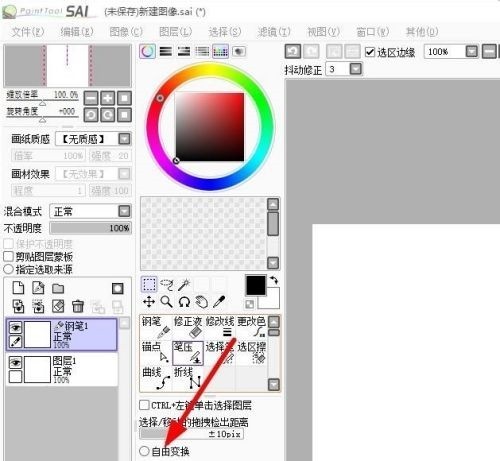
2、然後我們就能點選這個工具,鋼筆工具。
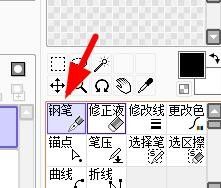
3、我們就能在頁面上繪製。
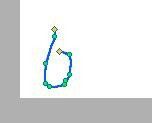
4、此時,我們就會在下方看到畫筆大小可選。
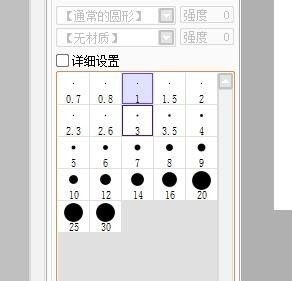
5、接著我們可以直接點大的就能直接選擇。
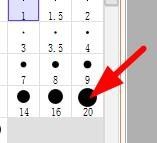
6、最後我們去畫布塗畫就能看到效果了。
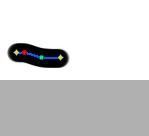 #
#
以上是sai怎麼調整鋼筆粗細_sai調整鋼筆粗細教學的詳細內容。更多資訊請關注PHP中文網其他相關文章!
陳述:
本文轉載於:zol.com.cn。如有侵權,請聯絡admin@php.cn刪除

